スマホ・タブレット修理/手間な手続き不要・データそのまま
即日返却・予約無しの飛び込みも歓迎!
こんにちは!江頭です。
オープンの日が21日と決まって、いよいよって感じがしてきました!
今日のお話は皆さん見落としがちの指紋認証機能をご紹介です。

photo credit: Locks of Love via photopin (license)
皆さんは指紋認証機能を使っているでしょうか?
「今お持ちのiPhoneのロックを解除してもらえませんか?」と伝えた時に、指紋認証で解除されるのは10人中4人くらいのイメージです。
対応機種かどうかは、ホームボタンを見ればわかります。
対応していれば何も表示がなく、対応していなければホームボタンの真ん中に四角が書かれています。
これはiPadにも言える話です。
もう今発売されている機種では指紋認証があることが当たり前すぎて、改めて携帯ショップとかでは教えてくれないんではないでしょうか。
なのでこの機能があることを知らずにiPhoneを使っている方もいらっしゃるはず。
まずは最初の画面をつけた時のロック解除です。
やはり携帯するものなので、万が一なくしてしまったことを考えるとロックがかかっていることに越したことはないですね。
でもパスコードを画面つける度に入れていると、めんどくさくて仕方ない。
そこで指紋認証をセッティングしておけば、画面をつけるときにホームボタンを登録している指で押せば、まるでロックをかけてないくらい自然にロックを解除できます。
コツは画面をつけるときグッとホームボタンを押して、0.1秒ほどボタンに指を添えておく感じでしょうか。
デメリットはホーム画面に設定した画像がほぼ見えないこと笑
あと家族間ではロックしていることになりません。寝てるときに認証されたら中身丸見えです。うちの場合はやましいことなんてありませんが!
二つ目のメリットは、アプリを取るときなどにAppleIDのパスワードを毎回入れる必要がなくなります。
これもあるあるでして、アプリを取りたくてもパスワードを忘れてしまって、その場で取れなかったなんてことがありませんか?
これが有効になっていると、パスワードを聞かれるタイミングで認証画面になるので、指を添えるだけでアプリを取ることができるんです。
これまでのメリット二つについては、iPhoneを再起動しちゃうと、起動後最初の1回だけパスコードを入れないといけませんのでご注意を。
最後のメリットが何気にこれからの将来性があるんですが、アプリごとに指紋認証できるようになってきています。
例えば僕の場合毎日のように使っているのが、パスワード管理アプリの1passwordです。
これを使えば、登録している全てのサイトのパスワードをメモとして控えてくれているんですが、これを開くときに指紋認証を設定できます。
誰かに少しiPhoneを貸しているときに見られずに済みますね。
楽天カードの明細を見れるアプリでも指紋認証で開けるようになっています。
こんな感じで、プライバシーに関わるような内容を個別にアプリの中で指紋認証解除できるようになるのは便利です。
登録の仕方ですが、設定→少し下に行ってTouchIDとパスコードを開いて
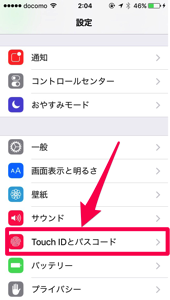
まだパスコードをオンにしていなければ、オンにして新しいパスコードを決めます。
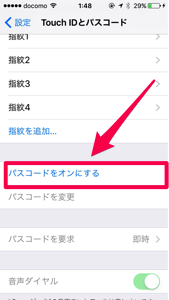
次に指紋を追加
指でタッチの状態で、登録したい指をホームボタンに添える→ブルッとしたら離すを繰り返します。
この時添える度に少しボタンに当てる指の角度を変えてください。
画面が変わったら続ける→さらに角度をつけてさっきと同じように添える・離すを繰り返します。
これで1本目の指を登録できたことになります。最大5本まで追加登録できるので、僕は両手の親指と人差し指を登録しています。
最後にTouchIDを使用の「iPhoneのロックを解除」と「iTunes&AppStore」をオンにしておきましょう。
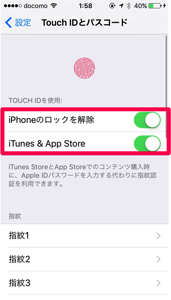
これでまた快適にiPhoneを使ってもらえると思います!
作成者: